На экранах блокировки iPhone и iPad вы можете изменять шрифт и стиль часов, добавлять виджеты, а также применять динамические обои с погодой и астрономией. Чего некоторые пользователи могут не знать, это то, что вы также можете установить совершенно другие обои для Домашнего экрана, отличные от тех, что отображаются на Экране блокировки. Продолжайте читать, чтобы узнать, как это сделать.

Когда вы впервые настраиваете Экран блокировки, вы заметите, что ваше устройство предлагает использовать те же обои для Домашнего экрана. Это связано с тем, что Apple применяет динамические переходы к некоторым обоям при переключении с Экрана блокировки на Домашний экран, если фоны совпадают.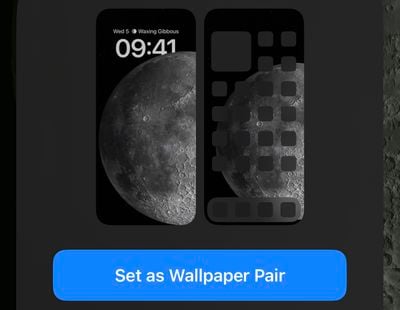
Если изначально вы согласились с предложением «Установить как пару обоев» при создании Экрана блокировки, возможно, с тех пор вы решили, что хотите иметь другой фон Домашнего экрана. Следующие шаги покажут вам, как это сделать.
- Разблокируйте свой iPhone или iPad с помощью Face ID или Touch ID, затем нажмите и удерживайте на экране, пока не появится галерея обоев.
- Проведите по экрану до ранее настроенных обоев, затем нажмите Настроить.
- Выберите опцию Домашний экран.

- Дважды нажмите кнопки Цвет и Градиент, чтобы получить доступ к цветовым образцам для фона, или нажмите кнопку Фото, чтобы выбрать другое изображение.
- Если вы выбрали новое изображение, вы можете провести по экрану для предварительного просмотра фильтров, свести/развести пальцы для обрезки изображения и нажать кнопку с многоточием, чтобы применить опцию Эффект глубины по желанию.
- Нажмите Готово в правом верхнем углу. Обратите внимание, что вы также можете Размыть изображение, если хотите.
- Нажмите Готово еще раз на экране редактирования, чтобы завершить и сохранить свой выбор.
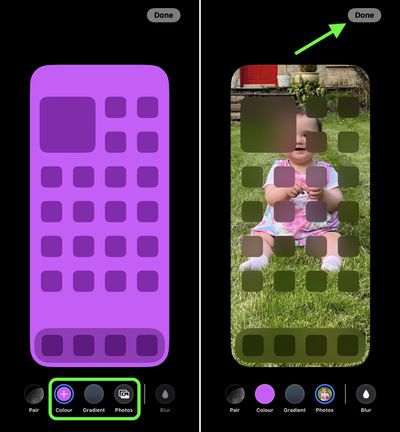
Обратите внимание, что вы можете настроить текущий выбор Экрана блокировки и Домашнего экрана в любое время: просто вызовите вид галереи с Экрана блокировки долгим нажатием, нажмите Настроить, затем выберите Экран блокировки или Домашний экран. В качестве альтернативы, вы можете редактировать пары обоев, перейдя в Настройки -> Обои и пролистывая обои в вашей галерее, а также настраивая их.
















